win7怎么使用蓝牙
来源:网络收集 点击: 时间:2024-02-22【导读】:
win7怎么使用蓝牙?蓝牙功能不论是用于文件传输还是用户外接设备连接都是十分好用的,也是现在极为流行的一种文件传输方式,使用蓝牙可以让我们的手机与电脑之间可以进行无线连接传输文件还不需要消耗流量极为方便,接下来小编就为大家带来了蓝牙常用的操作步骤,希望可以对大家有所帮助。品牌型号:华为matebook X系统版本:windowswin7方法1/11分步阅读 2/11
2/11 3/11
3/11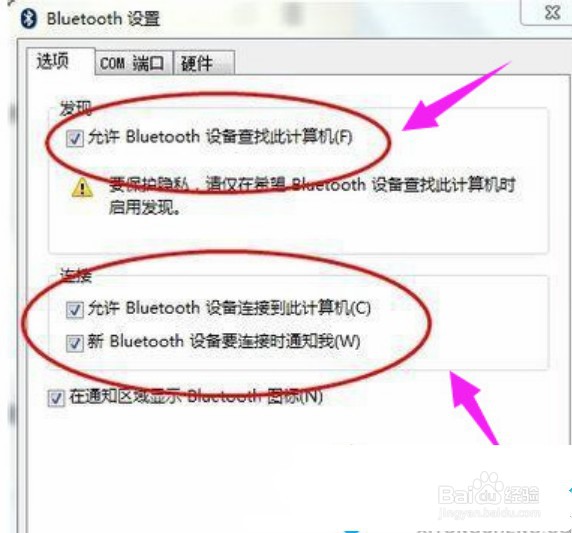 4/11
4/11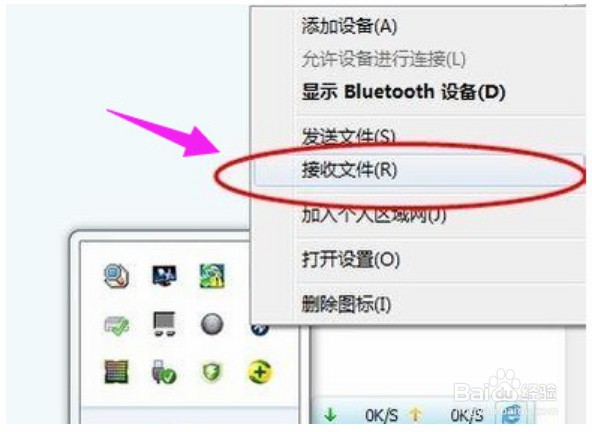 5/11
5/11 6/11
6/11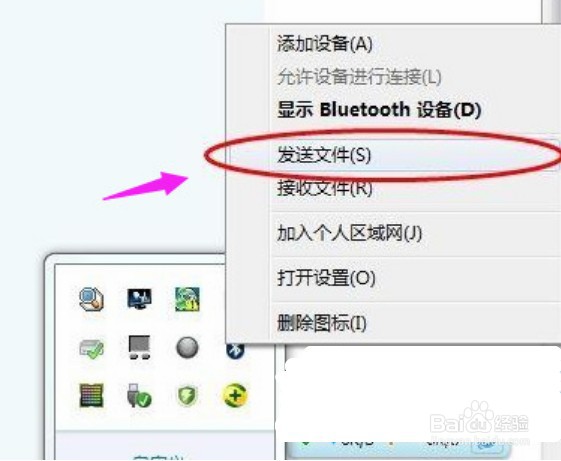 7/11
7/11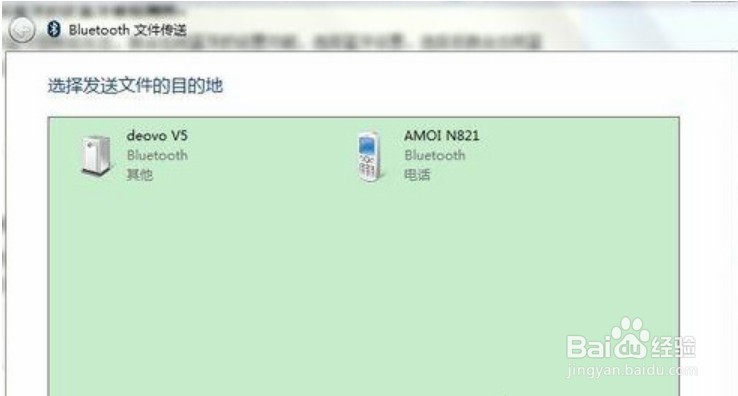 8/11
8/11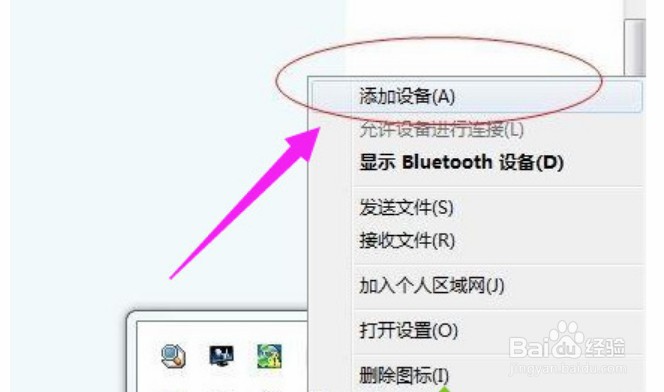 9/11
9/11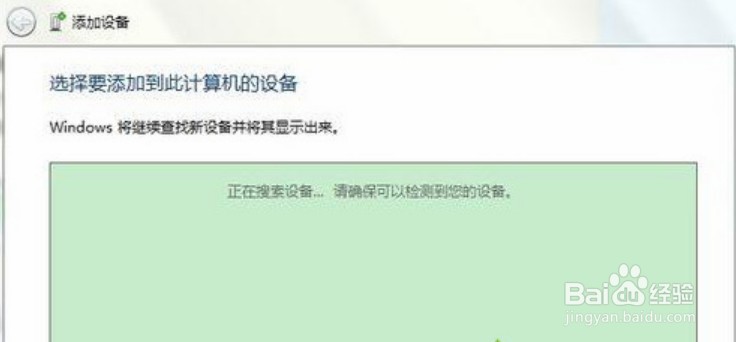 10/11
10/11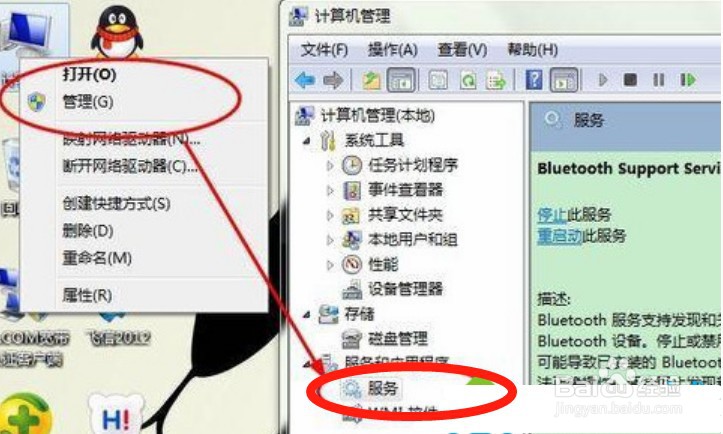 11/11
11/11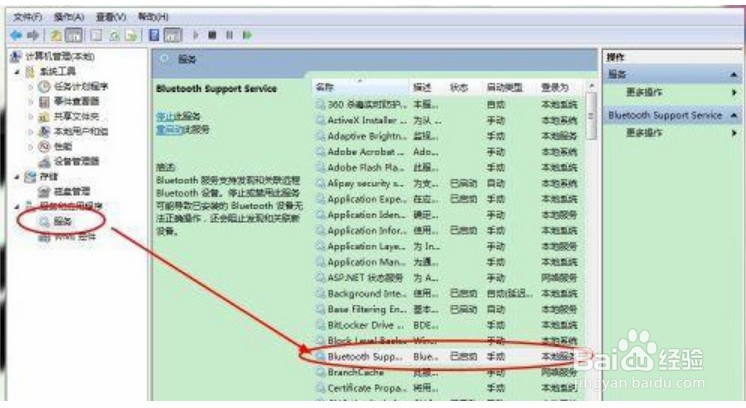
首先点击电脑右下角的蓝牙图标,如果电脑有光脂牺蓝牙功能的话,那么在电脑的右下角就会出现一个蓝牙的图标,通过鼠标右击即可进行相应的设置;
 2/11
2/11然后单击右下角的蓝牙图标后右击,就会出现蓝牙的设置功能,这时我们选择蓝牙设置;
 3/11
3/11选中后我们就会进入蓝牙的设置界面,在选项选项卡中将允许蓝牙设备检测到勾选中。然后在勾选下面的两个选项;
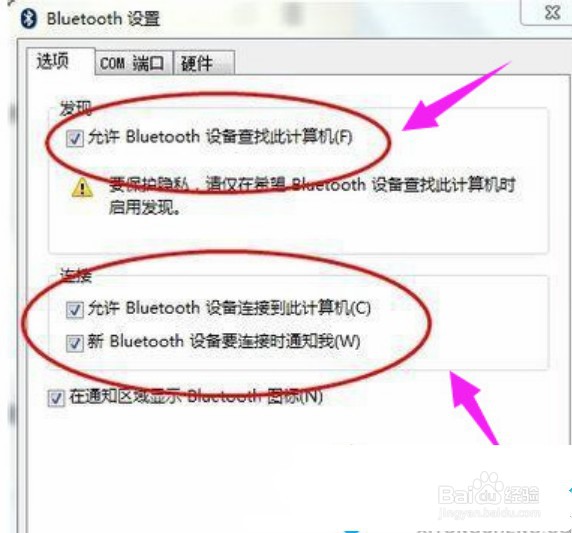 4/11
4/11这时我们可以打开蓝牙的接收文件功能:如果需要接收其他设备发过来的文件的,需要将蓝牙的接收文件的功能开启,只有这样才能接收文件;
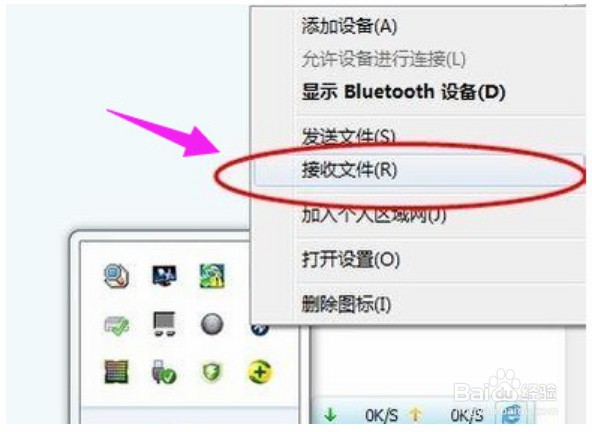 5/11
5/11然场羞后鼠标右击右下角的蓝牙图标——选中选择接收文件;
 6/11
6/11如果想要发送文件的话,必须打开蓝牙的发送文件功能才可以进行共享发送文件;
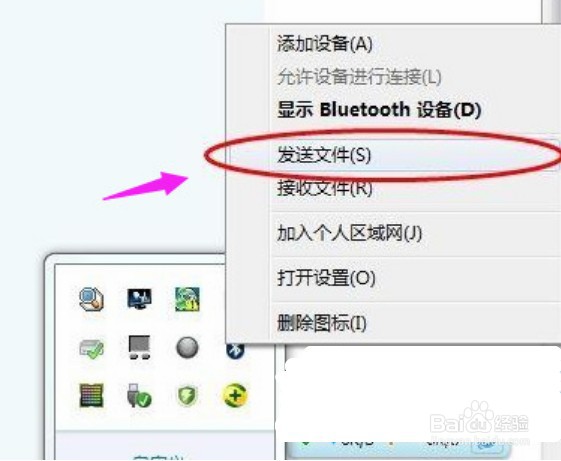 7/11
7/11我们依次选择右下角的蓝牙图标——选择发送文件——选择发送的设备——选择发送的文件;
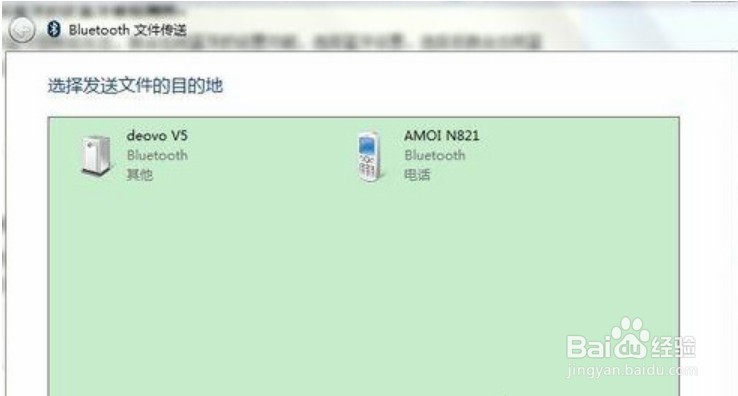 8/11
8/11不过蓝牙只有搜索到其他的设备才可以使用;
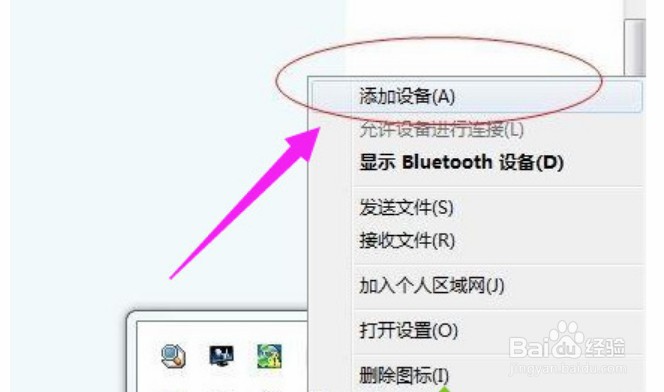 9/11
9/11搜索蓝牙设备的方法也很简单,右击右下角的蓝牙图标——选中添加设备;
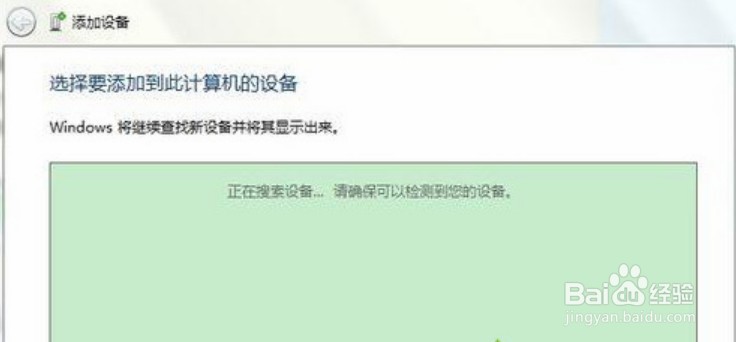 10/11
10/11如果经常是用蓝牙的可以让它开机启动,一般自动默认都是开机自启动的,如果使用某些优化软件将其关闭了的话迅购,那么可以更改启动的服务项;
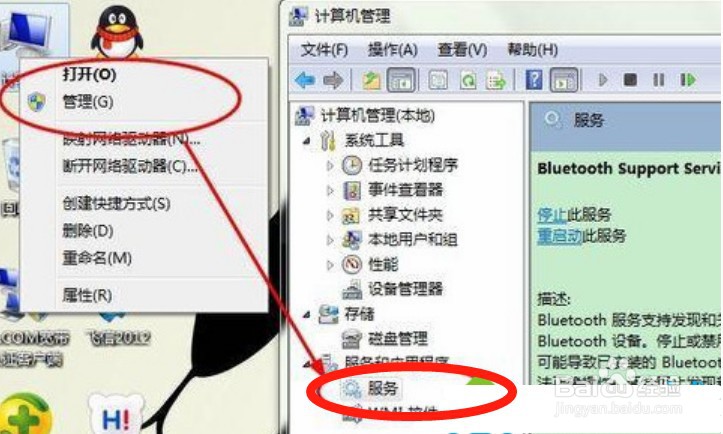 11/11
11/11想要更改启动服务依次选择右击计算机——管理——服务——开启蓝牙即可。
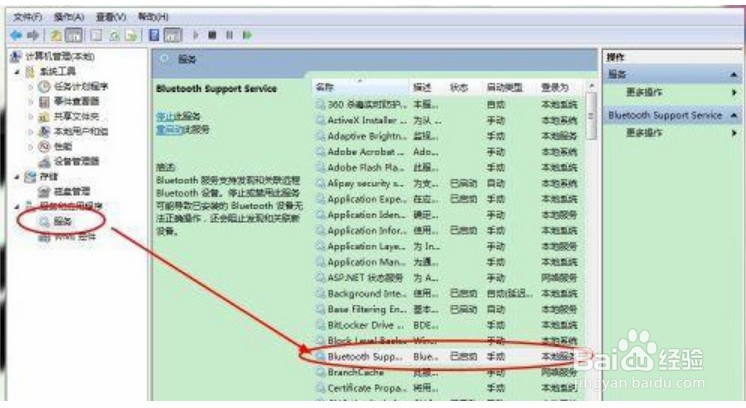
版权声明:
1、本文系转载,版权归原作者所有,旨在传递信息,不代表看本站的观点和立场。
2、本站仅提供信息发布平台,不承担相关法律责任。
3、若侵犯您的版权或隐私,请联系本站管理员删除。
4、文章链接:http://www.1haoku.cn/art_98058.html
上一篇:彩票怎么申请开店
下一篇:如何设置360压缩打开压缩文件
 订阅
订阅